
éditeur php La carte mère Xigua ASUS prend en charge le démarrage USB. Pendant le processus de démarrage de l'ordinateur, le démarrage USB est une méthode courante qui permet aux utilisateurs de démarrer le système ou d'installer le système d'exploitation en insérant une clé USB. La carte mère ASUS, en tant que périphérique matériel courant, dispose de cette fonction, offrant aux utilisateurs une expérience plus pratique. En démarrant à partir d'une clé USB, les utilisateurs peuvent installer ou réparer rapidement le système, et cela facilite également le transfert et la sauvegarde des données. L'existence de cette fonctionnalité fait des cartes mères ASUS l'un des premiers choix pour de nombreux utilisateurs.
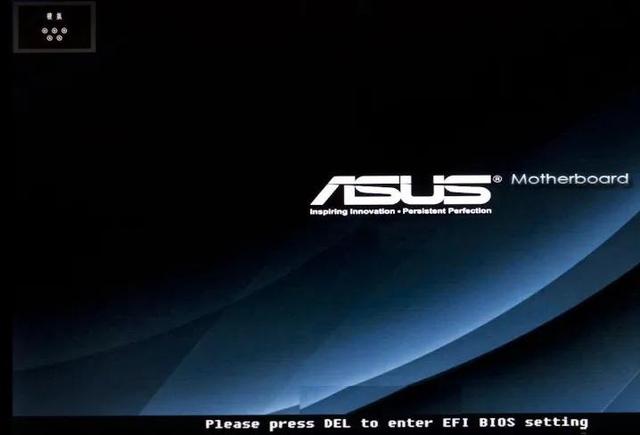
Maintenant, la carte mère peut être basculée en chinois. Si vous ne la comprenez pas, vous devez passer en chinois.
La première méthode :
Démarrez et entrez dans l'interface du BIOS. Asus appuie généralement sur la touche de raccourci F8. Après être entré dans le BIOS, recherchez la colonne "Boot" et sélectionnez l'option "Secure Boot", comme indiqué dans la figure :

Après être entré dans le menu Secure Boot, vous pouvez remarquer que le "Secure Boot Status" s'affiche comme " On" et ne peut pas être éteint. Ensuite, nous devons localiser et sélectionner « Gestion des clés » et appuyer sur la touche Entrée, comme indiqué dans la figure ci-dessous :
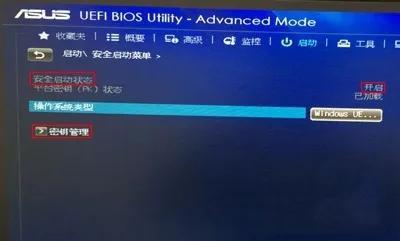
Dans Gestion des clés, recherchez l'option « Effacer les clés de démarrage sécurisé », cliquez dessus et confirmez, puis revenez à la page précédente et vous constaterez que « Secure Boot State » a été désactivé, comme le montre l'image ci-dessous.

Après avoir terminé les étapes ci-dessus, appuyez sur F10 pour enregistrer les paramètres, redémarrez l'ordinateur, puis appuyez sur F8 pour sélectionner le disque USB pour démarrer et accéder au système PE.
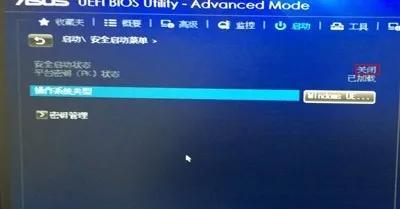
?
Deuxième méthode :
1. Allumez l'ordinateur et entrez dans l'interface du BIOS. ASUS appuie généralement sur la touche de raccourci F8. Après être entré dans le BIOS, passez en mode avancé et utilisez la touche de raccourci F7, comme indiqué. dans la figure ci-dessous :
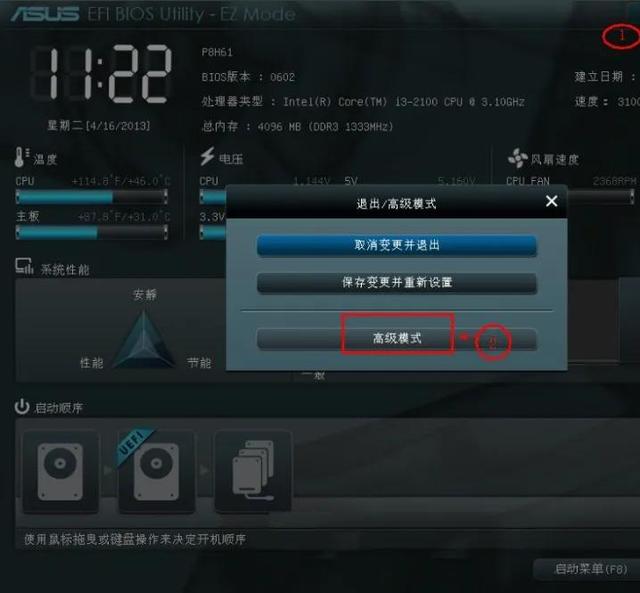
2. Changez l'élément de démarrage, déplacez le curseur sur l'option de démarrage "#1", comme indiqué dans la figure ci-dessous :
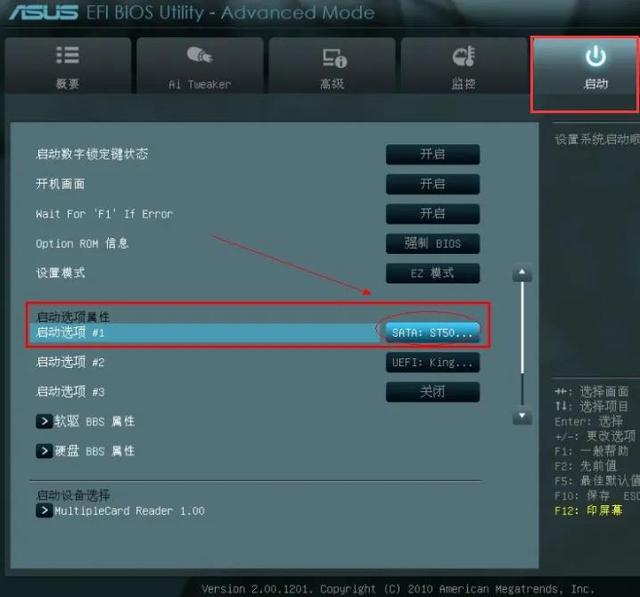
3. Appuyez sur la touche Entrée et sélectionnez le disque USB comme premier élément de démarrage. Comme le montre l'image ci-dessous :

4. Enfin, enregistrez, utilisez la touche de raccourci F10 pour enregistrer, sélectionnez Enregistrer et quitter.

Ce qui précède est le contenu détaillé de. pour plus d'informations, suivez d'autres articles connexes sur le site Web de PHP en chinois!
 La différence entre Win7 32 bits et 64 bits
La différence entre Win7 32 bits et 64 bits
 Comment annuler le compte Douyin sur Douyin
Comment annuler le compte Douyin sur Douyin
 utilisation du format_numéro
utilisation du format_numéro
 Méthodes de réparation des vulnérabilités du système informatique
Méthodes de réparation des vulnérabilités du système informatique
 Quelle est la différence entre USB-C et TYPE-C
Quelle est la différence entre USB-C et TYPE-C
 Quels sont les langages de programmation ?
Quels sont les langages de programmation ?
 Site officiel d'Okex
Site officiel d'Okex
 Cache mybatis de premier niveau et cache de deuxième niveau
Cache mybatis de premier niveau et cache de deuxième niveau